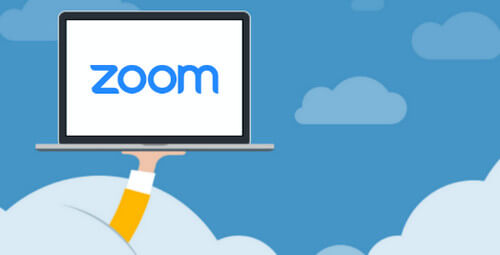
Компания Zoom Video Communications является лидером в сфере предоставления услуг удаленных интернет-конференций, основанных на использовании систем облачных вычислений. Программное обеспечение дает возможность проводить видеоконференции, онлайн-встречи, чат и мобильную совместную работу, обмениваться данными между участниками.
Одна из функций сервиса – возможность ведения записи конференции.
Для того чтобы присоединиться к конференции, нужно нажать «Войти в конференцию» и ввести идентификатор конференции и свое имя (выбрать желаете ли использовать звук или видео). Для этого вход в систему необязателен.
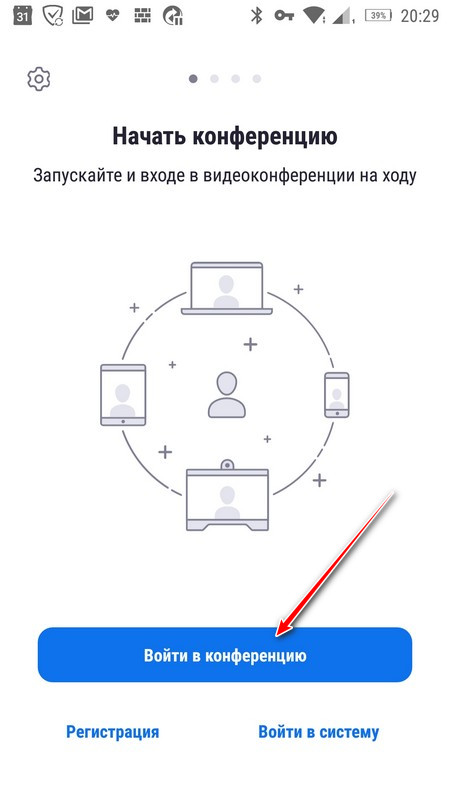
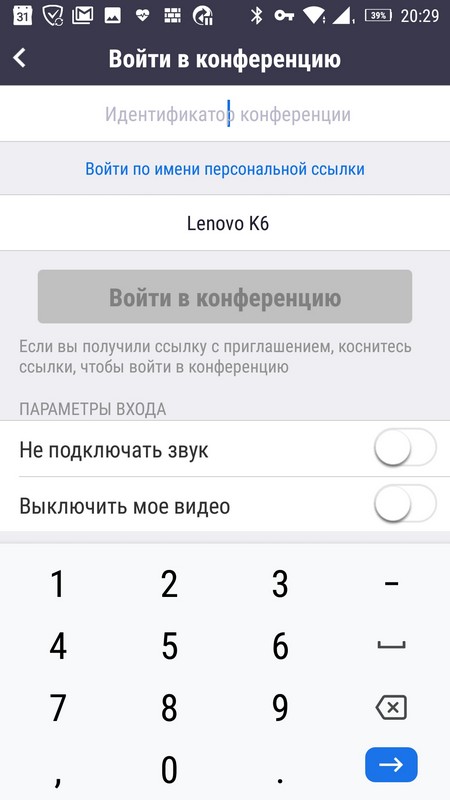
Но для лучшей коммуникации и использования дополнительных функций нужно бесплатно зарегистрировать учетную запись. Это можно сделать с официального сайта программы или из приложения, которое нужно установить на смартфон.
Конференции можно запланировать (на примере приложения для ОС Андроид):
1. Для этого нужно открыть программу Zoom и выбрать «Запланировать».
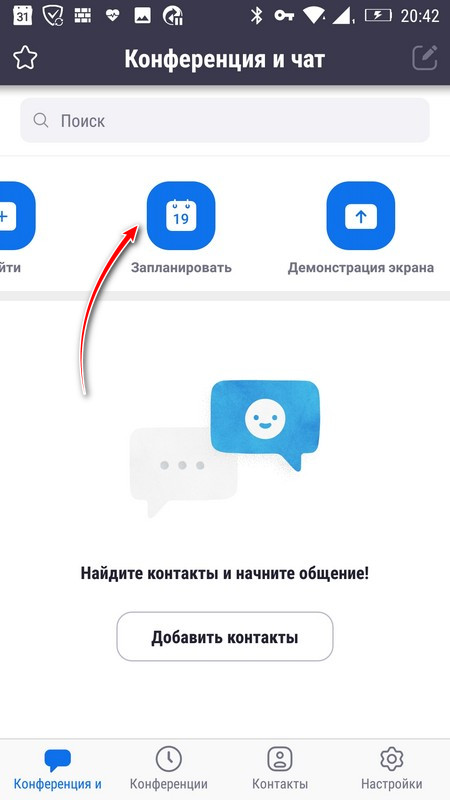
2. Выбрать дату и время конференции, указать часовой пояс, выбрать при необходимости повторение (если требуется планирование с повтором, то указать периодичность).
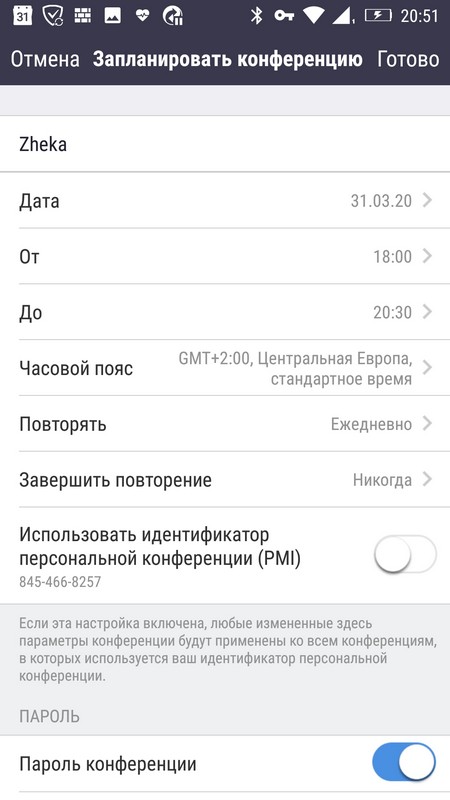
3. Настроить пароль для доступа к конференции или использовать идентификатор, указать параметры: включить или выключить видео организатора и участников, настроить источник звука, указать будет ли добавлена запланированная конференция в календарь и нажать «Готово». После этого откроется почтовый клиент с готовым автоматически сформированным письмом, в котором будут содержаться идентификатор и пароль. Остается только указать адресатов и отправить приглашение. Отправить приглашение можно простым нажатием на кнопку «Добавить приглашенных». Откроется окно выбора программы для отправки приглашения.
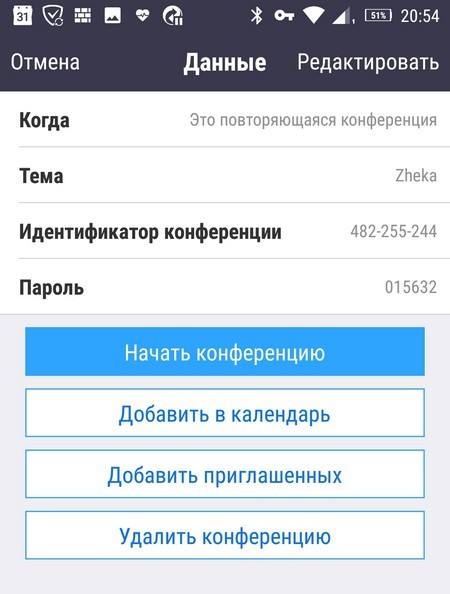
В меню «Контакты» можно добавлять пользователей по адресу электронной почты.
Вы можете создать частный или общедоступный канал. Для этого (на примере приложения для ОС Андроид):
1. Открываем приложение Zoom и переходим в меню «Контакты».
2. Переключаемся на вкладку «Каналы».
3. Нажимаем на + и выбираем «Создать новый канал».
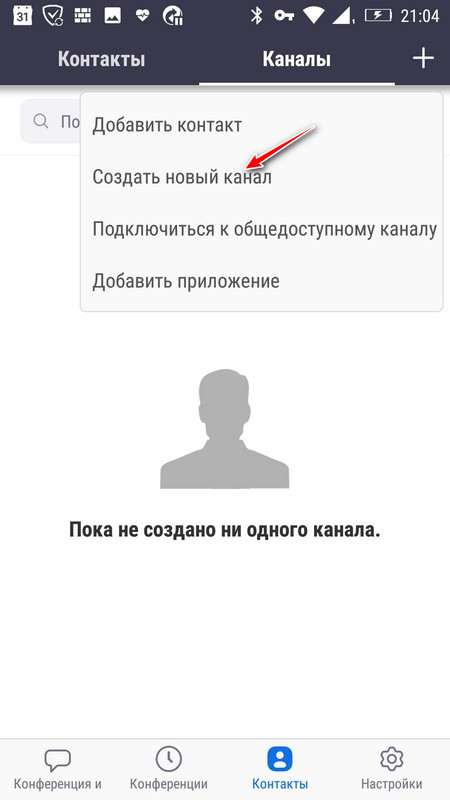
4. Вводим имя канала, выбираем каким будет данный канал (частным/общедоступным) и нажимаем «Дальше».
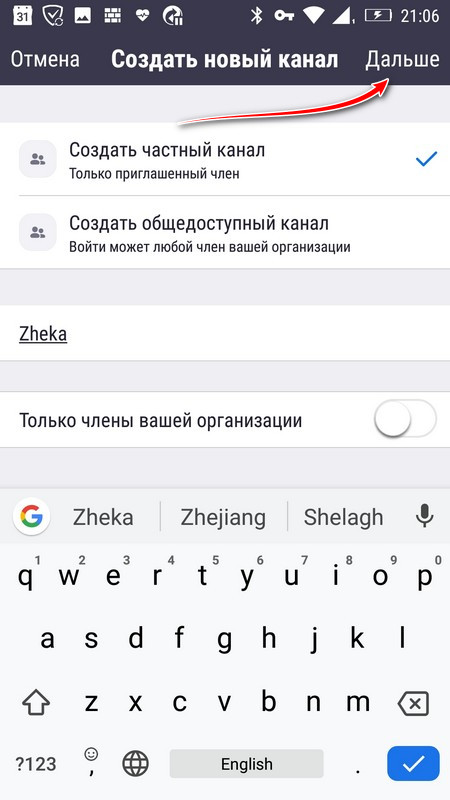
5. Выбираем участников и нажимаем «Ок».
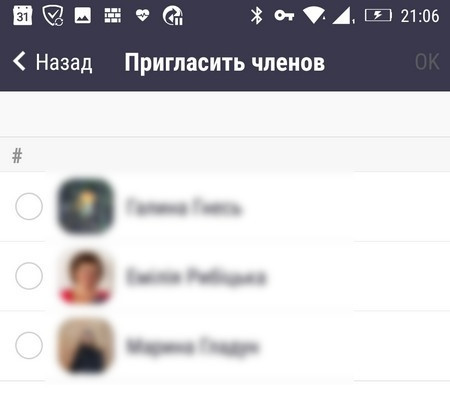
Все действия выполняются подобным образом через веб-интерфейс из браузера, но в данном случае настроек значительно больше. В конце будет сформирована ссылка, которую нужно разослать для всех участников конференции. Если ссылка будет открыта с компьютера, то участник будет переброшен на страницу загрузки файла программы Zoom. После загрузки приложение нужно запустить и присоединиться к конференции.
Если ваши участники конференции не умеют устанавливать приложения, то можно зайти в настройки (через веб-интерфейс) и включить опцию (Показать ссылку «Войти из браузера»). Но возможности работы из браузера ограничены.
Функции сервиса очень широкие и придадут прирост эффективности и производительности для любого процесса. Незаменимые инструменты для медицины, образования, программистов, финансистов и других отраслей и специальностей. Идеальная и простая для понимания коммуникация – это Zoom.
Примечание. Бесплатные конференции от 3 и более участников не могут длиться более 40 минут. Для большей продолжительности и возможности участвовать в конференциях 100+ человек – нужна платная подписка.








